电脑CAD软件绘制两条相交直线的方法
CAD软件是我们常用的绘图软件,我们经常使用这个软件来绘制我们的图纸,我们时常会遇到需要绘制两条相交的直线,还需要设=设置直线相交的角度。小编这就教大家应该怎么绘制
具体如下:
1. 首先我们在电脑桌面上找到CAD软件图标,点击打开CAD编辑器标准工具,然后我们就可以进入编辑界面,开始进行绘制

2. 然后我们在软件界面的顶部菜单栏中找到编辑器选项卡,点击进入编辑器选项卡
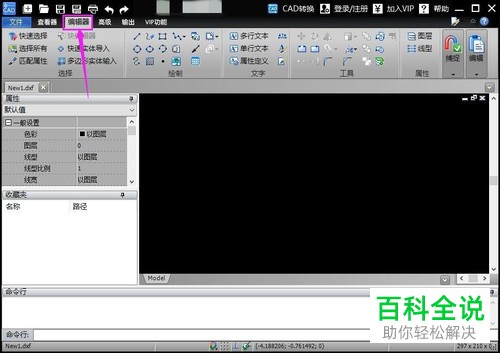
3. 进入编辑器选项卡之后,我们就可以在下方的菜单中找到绘制菜单,点击绘制菜单中的第一个直线按钮,现在下方的空白处绘制一条直线

4. 绘制完成直线之后,我们再次点击绘制菜单中的直线按钮,在我们绘制好的直线中任意选一个点,选中之后就会出现光标

5. 出现选中光标之后,我们继续拉动鼠标就可以发现我们的另一条直线也绘制出来了,随着我们鼠标的位置改变,我们还可以在旁边的菜单中查看长度,角度等信息

6.两条相交直线绘制完成之后,我们点击顶部菜单栏中的文件选项卡,在弹出的菜单中选择保存功能,点击之后在弹出的弹窗中找到我们文件的保存位置,然后在文件名中中进行命名,完成之后,电机壳对话框中的保存按钮
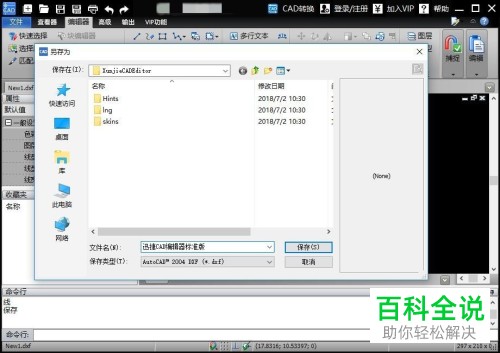
7. 小编的文件是保存在桌面上的,便于我们打开使用,我们找到文件,双击就可以打开了

大家学会怎么使用CAD软件来绘制两条相交直线了吗?CAD软件还有更多的功能,小编介绍的只是最基础的功能
赞 (0)

